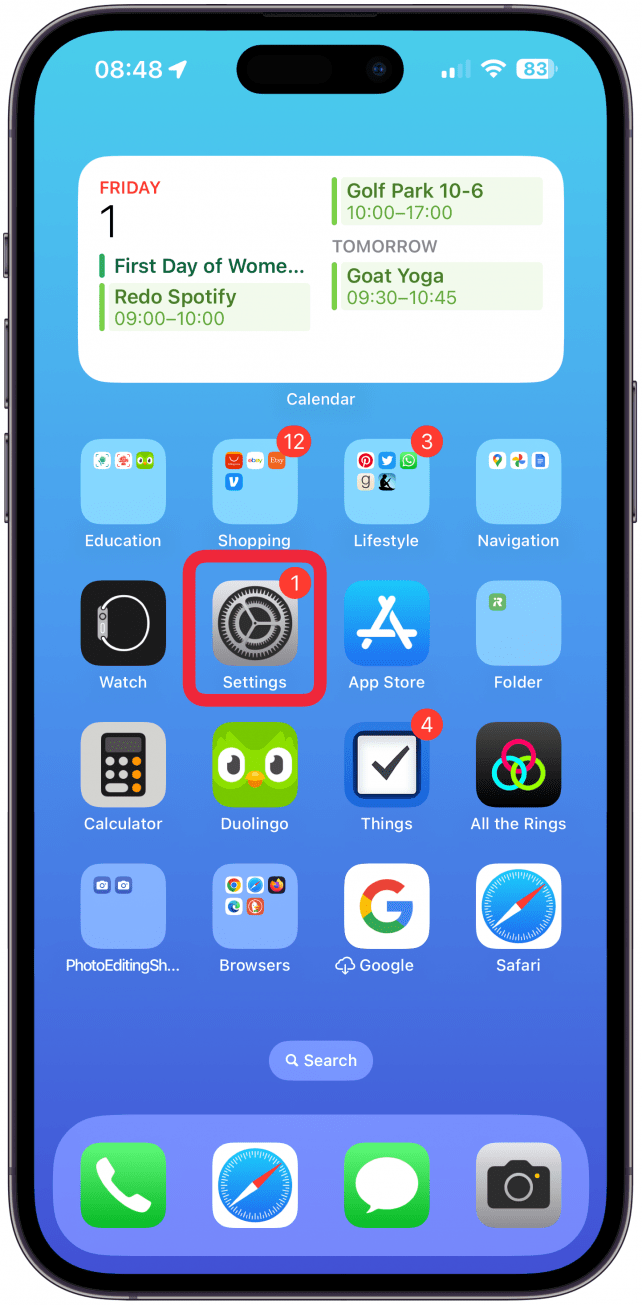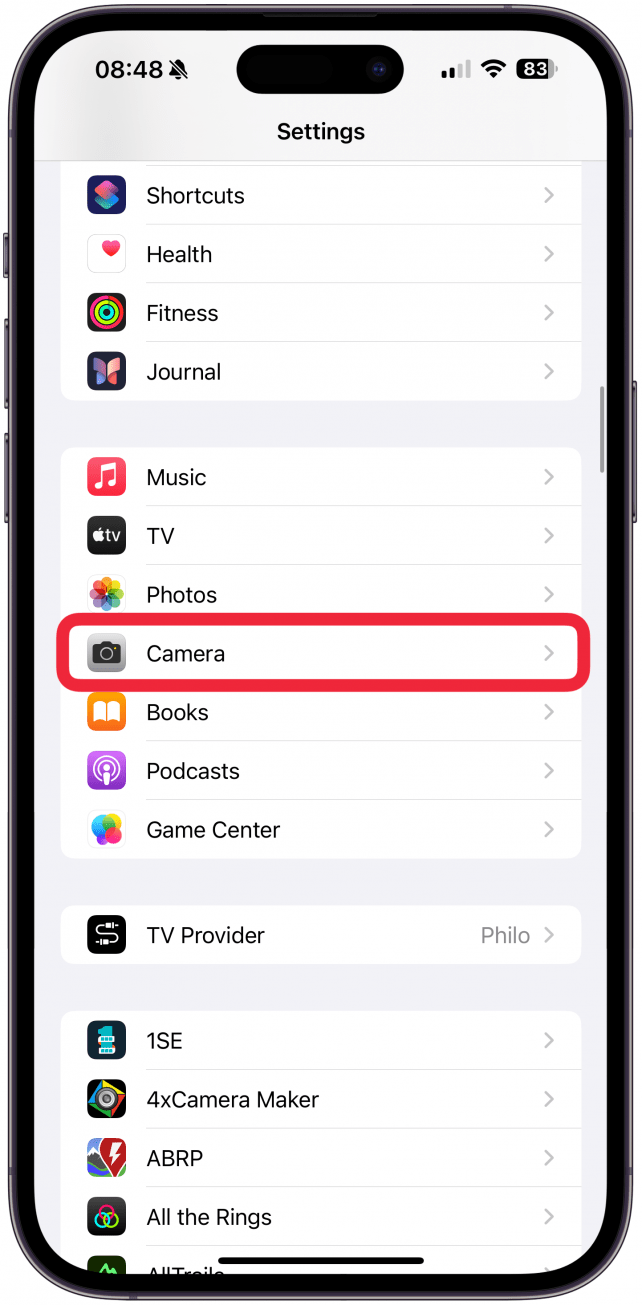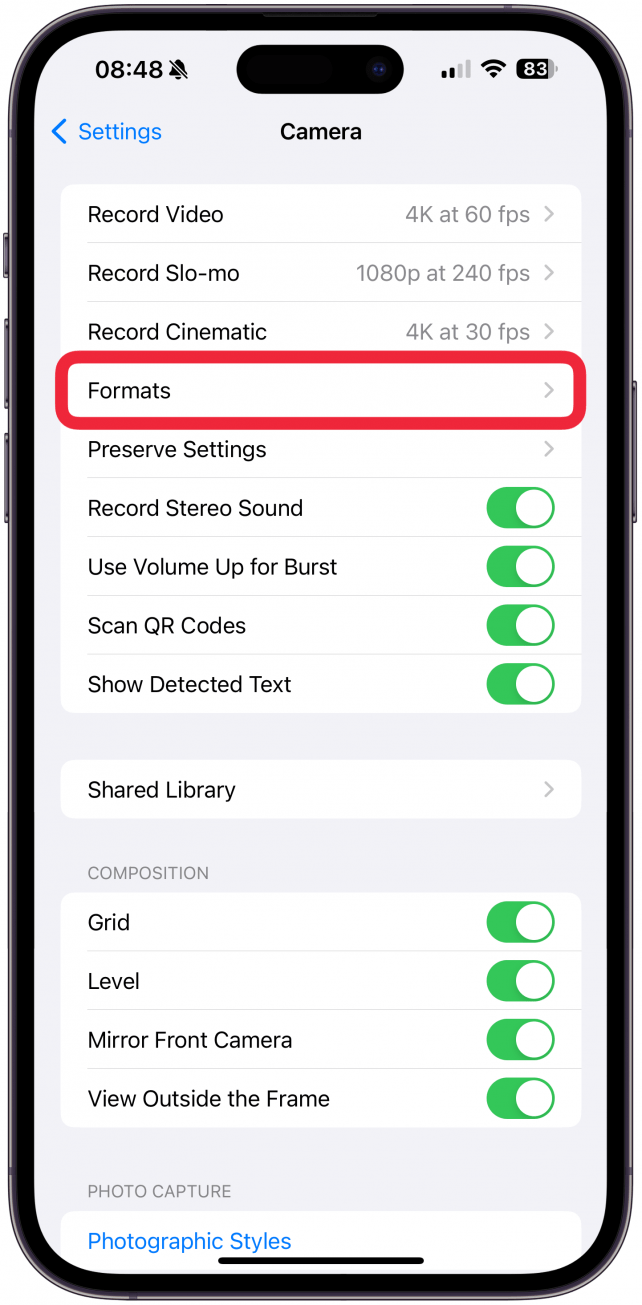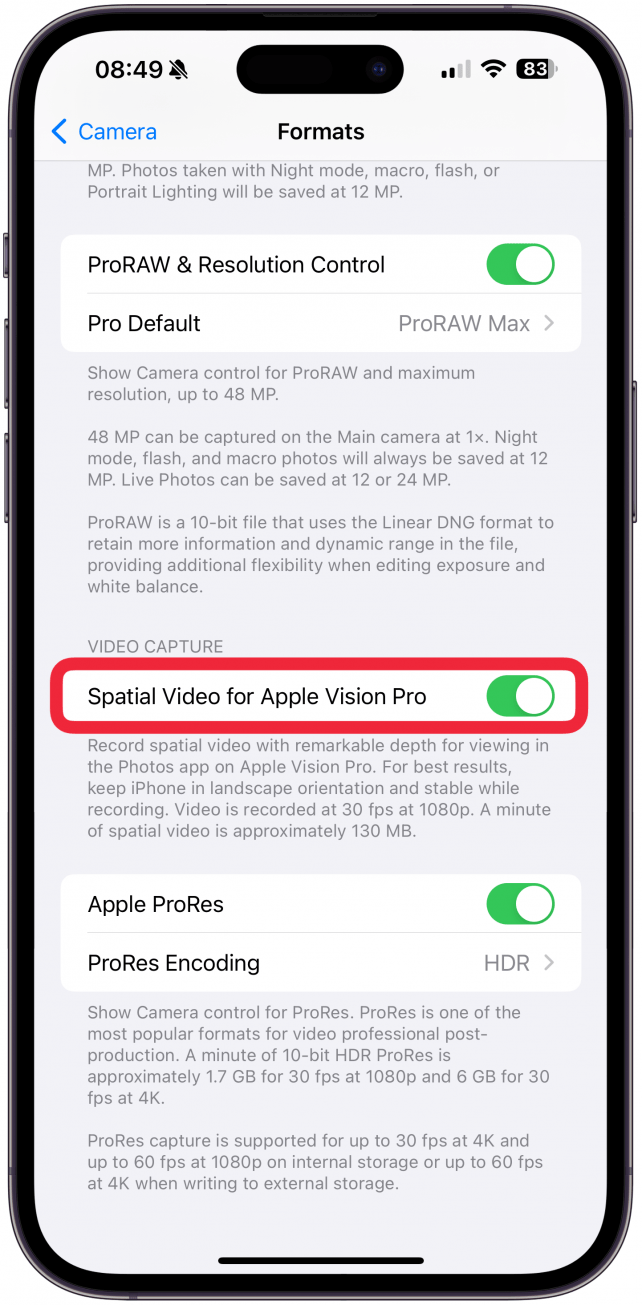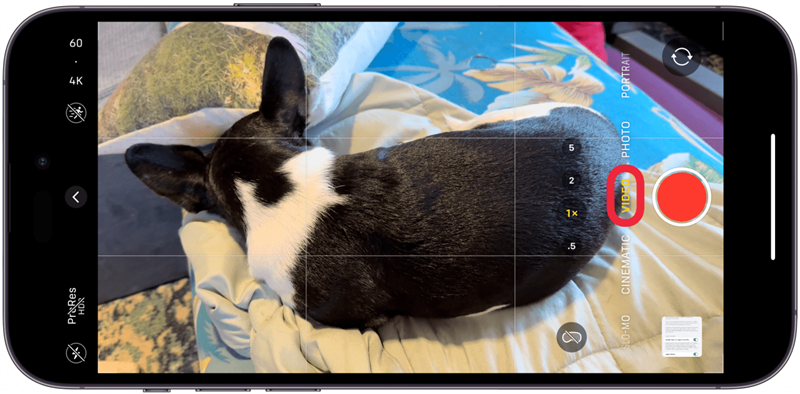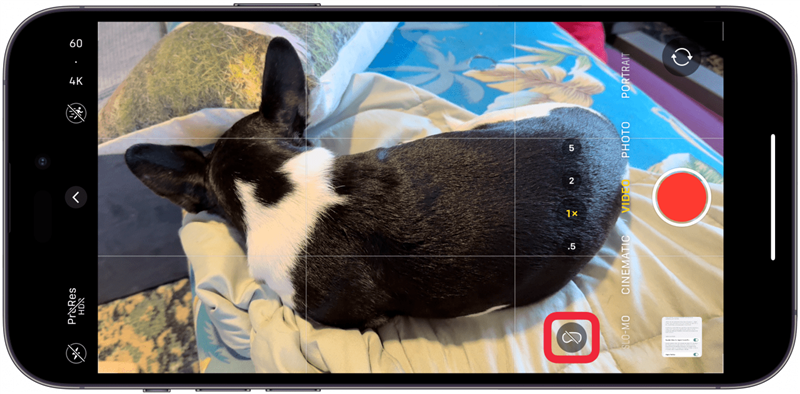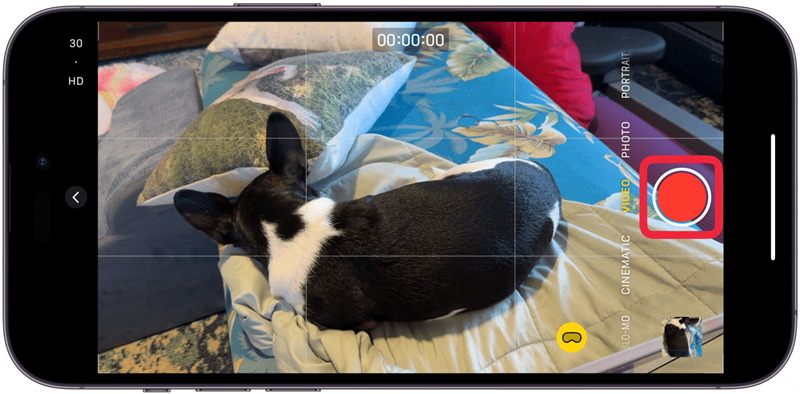Spatial-videoer ser tredimensjonale ut når de vises på Apple Vision Pro eller kompatible AR/VR-hodesett fra tredjeparter. De kan filmes takket være den spesielle plasseringen av kameralinsen på iPhone 15 Pro og iPhone 15 Pro Max. Jeg skal lære deg hvordan du aktiverer romlig videoopptak på iPhone og begynner å filme!
Hva er romlig video på iPhone?
Romlig video får motiver til å se tredimensjonale ut når de vises på Apple Vision Pro (eller et tredjepartsalternativ). Siden det brukes to objektiver ved opptak av spatial video, kan du se motivet fra flere vinkler, noe som gir deg følelsen av å gjenoppleve minnet. Den stereoskopiske 3D-videoen som kan filmes med iPhone, fungerer fordi den består av to bilder, ett for hvert øye, i stedet for at ett enkelt bilde projiseres til begge øynene. Det er slik de fleste mennesker ser verden, noe som gjør denne typen VR-video så realistisk. Videoer som du filmer som spatial video på iPhone 15 Pro, kan vises som 2D-videoer på andre enheter, men blir 3D når de vises med en Apple Vision Pro.
Slik aktiverer du spatial video på iPhone
Når du oppdaterer iPhone 15 Pro eller iPhone 15 Pro Max til iOS 17.2 eller nyere, kan du automatisk ta opp romlig video på telefonen. Du kan deaktivere eller aktivere dette i kamerainnstillingene etter behov:
 Oppdag iPhones skjulte funksjonerFå et daglig tips (med skjermbilder og klare instruksjoner) slik at du kan mestre iPhone på bare ett minutt om dagen.
Oppdag iPhones skjulte funksjonerFå et daglig tips (med skjermbilder og klare instruksjoner) slik at du kan mestre iPhone på bare ett minutt om dagen.
- Åpne Innstillinger.

- Trykk på Kamera.

- Velg Formater.

- Slå Spatial Video for Apple Vision Pro av eller på.

Advarsel
Vær oppmerksom på at hvis du filmer en spatial video, blir videoen tatt opp i 1080p med 30 bilder per sekund, noe som er lavere enn min personlige preferanse på 4k med 60 bilder per sekund. Det vil også raskt fylle opp lagringsplassen din fordi det tar opp 130 MB per minutt filming.
Nå vet du hvordan du aktiverer eller deaktiverer spatial video på iPhone! Du kan også slå på romlig video i [Bevar innstillinger i Kamera-appen] (https://www.iphonelife.com/content/how-to-preserve-camera-settings-ios-11-iphone) hvis du vil at alle eller ingen av videoene dine automatisk skal filmes som romlige videoer. Hvis du vil ha flere tips om videografering med iPhone, kan du ta en titt på vårt gratisDagens tips.
Slik spiller du inn romlig video på iPhone
Spatial-videoer ser tredimensjonale ut når de vises på Apple Vision Pro eller kompatible AR/VR-hodesett fra tredjeparter. De kan filmes takket være den spesielle plasseringen av kameralinsen på iPhone 15 Pro og iPhone 15 Pro Max. Jeg skal lære deg hvordan du aktiverer romlig videoopptak på iPhone og begynner å filme!
- Hva er romlig video på iPhone?

- Romlig video får motiver til å se tredimensjonale ut når de vises på Apple Vision Pro (eller et tredjepartsalternativ). Siden det brukes to objektiver ved opptak av spatial video, kan du se motivet fra flere vinkler, noe som gir deg følelsen av å gjenoppleve minnet. Den stereoskopiske 3D-videoen som kan filmes med iPhone, fungerer fordi den består av to bilder, ett for hvert øye, i stedet for at ett enkelt bilde projiseres til begge øynene. Det er slik de fleste mennesker ser verden, noe som gjør denne typen VR-video så realistisk. Videoer som du filmer som spatial video på iPhone 15 Pro, kan vises som 2D-videoer på andre enheter, men blir 3D når de vises med en Apple Vision Pro.

- Slik aktiverer du spatial video på iPhone

- Når du oppdaterer iPhone 15 Pro eller iPhone 15 Pro Max til iOS 17.2 eller nyere, kan du automatisk ta opp romlig video på telefonen. Du kan deaktivere eller aktivere dette i kamerainnstillingene etter behov:

Oppdag iPhones skjulte funksjonerFå et daglig tips (med skjermbilder og klare instruksjoner) slik at du kan mestre iPhone på bare ett minutt om dagen.
Åpne Innstillinger.
Trykk på Kamera.Velg Formater.
Slå Spatial Video for Apple Vision Pro av eller på.
Advarsel
- Vær oppmerksom på at hvis du filmer en spatial video, blir videoen tatt opp i 1080p med 30 bilder per sekund, noe som er lavere enn min personlige preferanse på 4k med 60 bilder per sekund. Det vil også raskt fylle opp lagringsplassen din fordi det tar opp 130 MB per minutt filming.
- Nå vet du hvordan du aktiverer eller deaktiverer spatial video på iPhone! Du kan også slå på romlig video i [Bevar innstillinger i Kamera-appen] (https://www.iphonelife.com/content/how-to-preserve-camera-settings-ios-11-iphone) hvis du vil at alle eller ingen av videoene dine automatisk skal filmes som romlige videoer. Hvis du vil ha flere tips om videografering med iPhone, kan du ta en titt på vårt gratis